日立错误代码
无法找到网络名称
原因:
当DNS服务器不可达或日立服务器的名称未在DNS中注册时,会发生此错误。
故障排除:
- 检查位于日志目录中的审计文件(evt文件共享)是否可以从ADAudit Plus服务器访问。
- 在ADAudit Plus服务器中打开文件资源管理器,并从左侧树形菜单中选择网络。
- 在网络窗口中,双击目标日立服务器。
- 导航到日立网络控制台中指定的审计文件共享路径(日志目录),并尝试访问审计文件共享。或者,可以运行UNC路径到审计文件日志目录并尝试访问共享。
- 如果能够访问目标日立服务器上的共享,则对日立服务器进行ping操作。
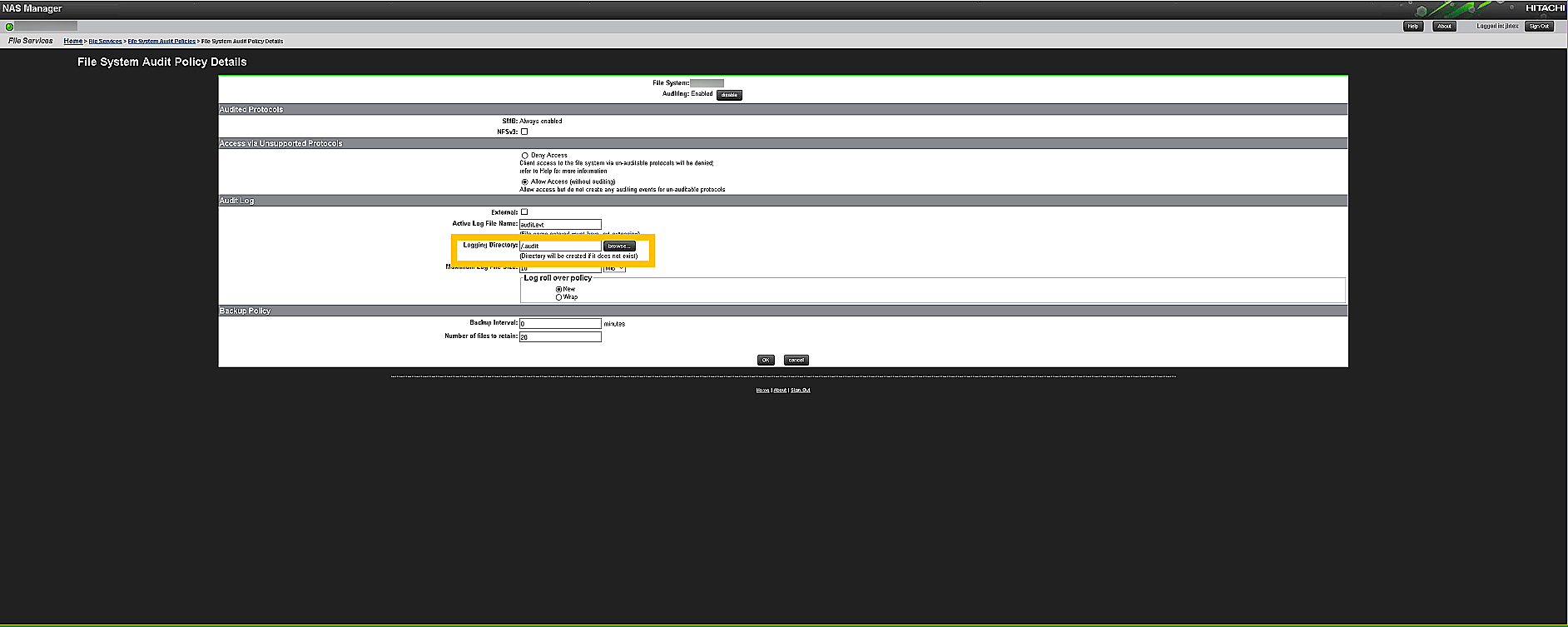
- 从ADAudit Plus服务器通过名称ping日立服务器。
- 登录到您的ADAudit Plus网络控制台。
- 导航到文件审核 > 配置服务器 > 日立NAS。
- 选择您的域,并记录在ADAudit Plus控制台中找到的日立服务器名称。
- 在ADAudit Plus服务器中打开命令提示符,并使用从ADAudit Plus控制台中记录的名称ping日立服务器,以验证该名称解析到正确的IP地址。
- 如果ping日立服务器成功,则名称解析可能不是问题的原因。
- 如果ping日立服务器失败,请在高级TCP/IP设置中附加DNS后缀,或在DNS服务器中添加主机记录,将此名称映射到日立服务器的IP地址。
没有更多文件 - 错误代码 - 12
原因:
该错误发生在所有来自审计文件共享的事件都已处理,并且没有可用于处理的审计文件(evt文件共享)时。
无法找到网络路径
原因:
当ADAudit Plus服务器无法联系目标日立服务器时,会出现此错误。
故障排除:
- 尝试从ADAudit Plus服务器连接到审计文件(evt文件共享)。
- 在ADAudit Plus服务器中打开文件资源管理器,并从左侧树形菜单中选择网络。
- 在网络窗口中,双击包含共享文件夹的目标日立服务器。
- 根据日立网络控制台中指定的审计文件共享路径(日志目录)进行导航,并双击要访问的共享。
- 如果能够访问目标日立服务器上的共享,则对日立服务器进行ping操作。
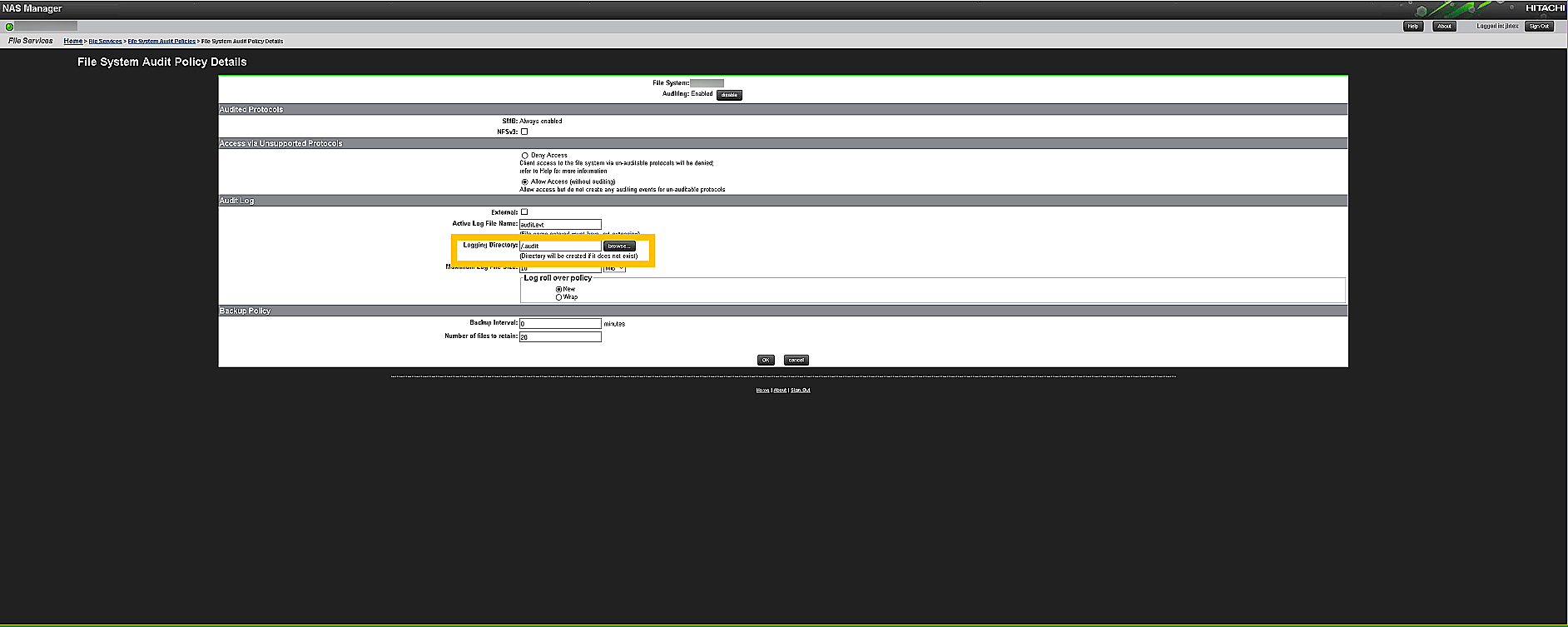
- 从 ADAudit Plus 服务器按名称 ping Hitachi 服务器。
- 登录到您的 ADAudit Plus 网络控制台。
- 导航到 文件审核 > 配置的服务器 > Hitachi NAS 并选择您的域。
- 识别并记录显示错误的 Hitachi 服务器名称。
- 在 ADAudit Plus 服务器上打开 命令提示符,并按从 ADAudit Plus 控制台记录的名称 ping Hitachi 服务器,以验证该名称是否解析为正确的 IP 地址。
- 如果对 Hitachi 服务器的 ping 成功,则名称解析不太可能是问题的原因。
- 如果对 Hitachi 服务器的 ping 失败,请在 高级 TCP/IP 设置 中添加 DNS 后缀,或在 DNS 服务器中添加主机记录,将此名称映射到 Hitachi 服务器的 IP 地址。
系统无法找到指定的路径
原因:
当在 ADAudit Plus 中配置的 Hitachi 审计文件路径不正确时,会发生此错误。
解决方案:
- 验证用于运行 ADAudit Plus 的服务帐户是否可以访问来自 ADAudit Plus 服务器的日志目录中的审计文件(evt 文件)。
- 在 ADAudit Plus 服务器上打开 文件资源管理器,并从左侧树选择 网络。
- 在网络窗口中,双击目标 Hitachi 服务器,该服务器包含共享文件夹。
- 导航到在 Hitachi 文件服务器配置过程中在 ADAudit Plus 网络控制台中指定的审计文件共享路径(日志目录)(文件审核 > 配置的服务器 > Hitachi NAS),双击您想要访问的共享。
- 或者,您可以运行 UNC 路径到审计文件日志目录并尝试访问共享。
- 如果您无法访问 Hitachi 服务器上的共享,则用于运行 ADAudit Plus 的服务帐户没有访问审计文件的权限。
- 检查在 Hitachi 网络控制台中指定的审计文件路径。
- 打开 Hitachi 网络控制台。
- 导航到 主页 > 文件服务 > 文件系统审计策略 > 文件系统审计策略详情。
- 记录 日志目录 字段中指定的审计文件共享路径。
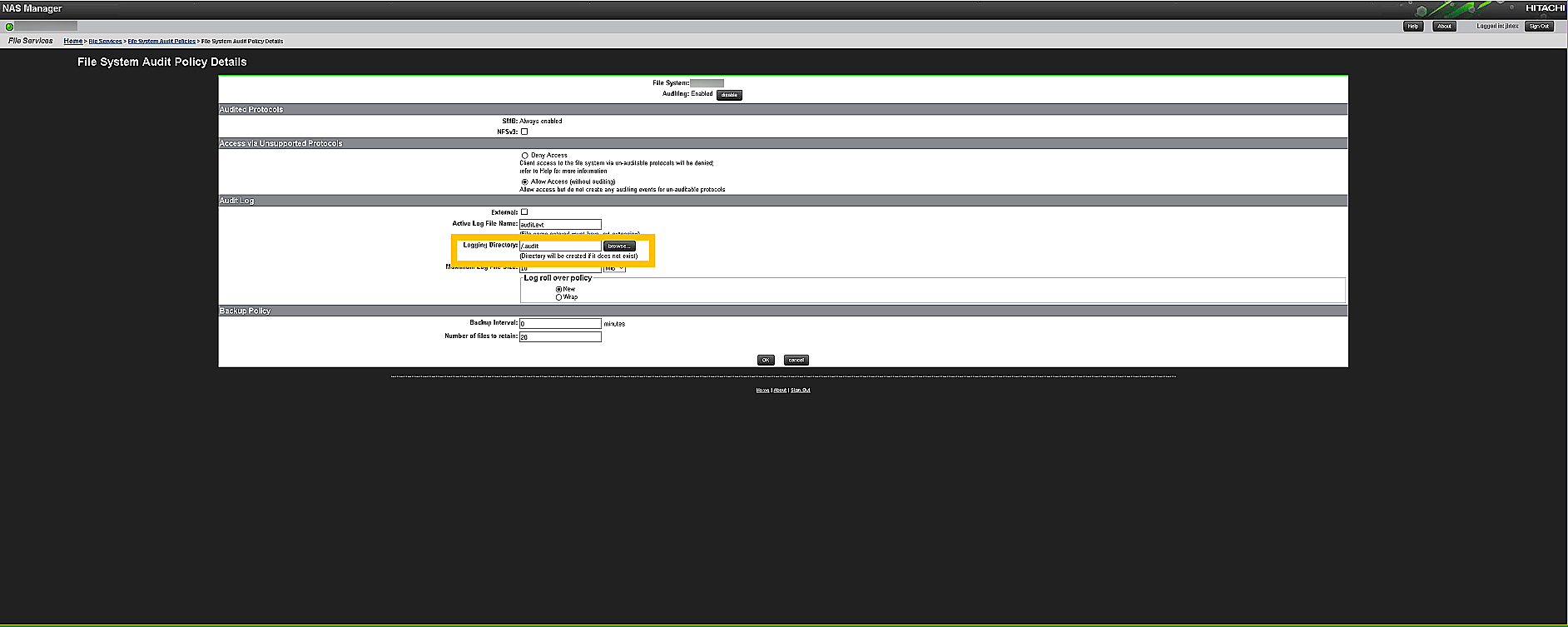
- 登录到您的 ADAudit Plus 网络控制台。
- 导航到 文件审核 > 配置的服务器 > Hitachi NAS。
- 检查在 ADAudit Plus 网络控制台中找到的 审计文件共享 路径是否与在 Hitachi 网络控制台中找到的相同。
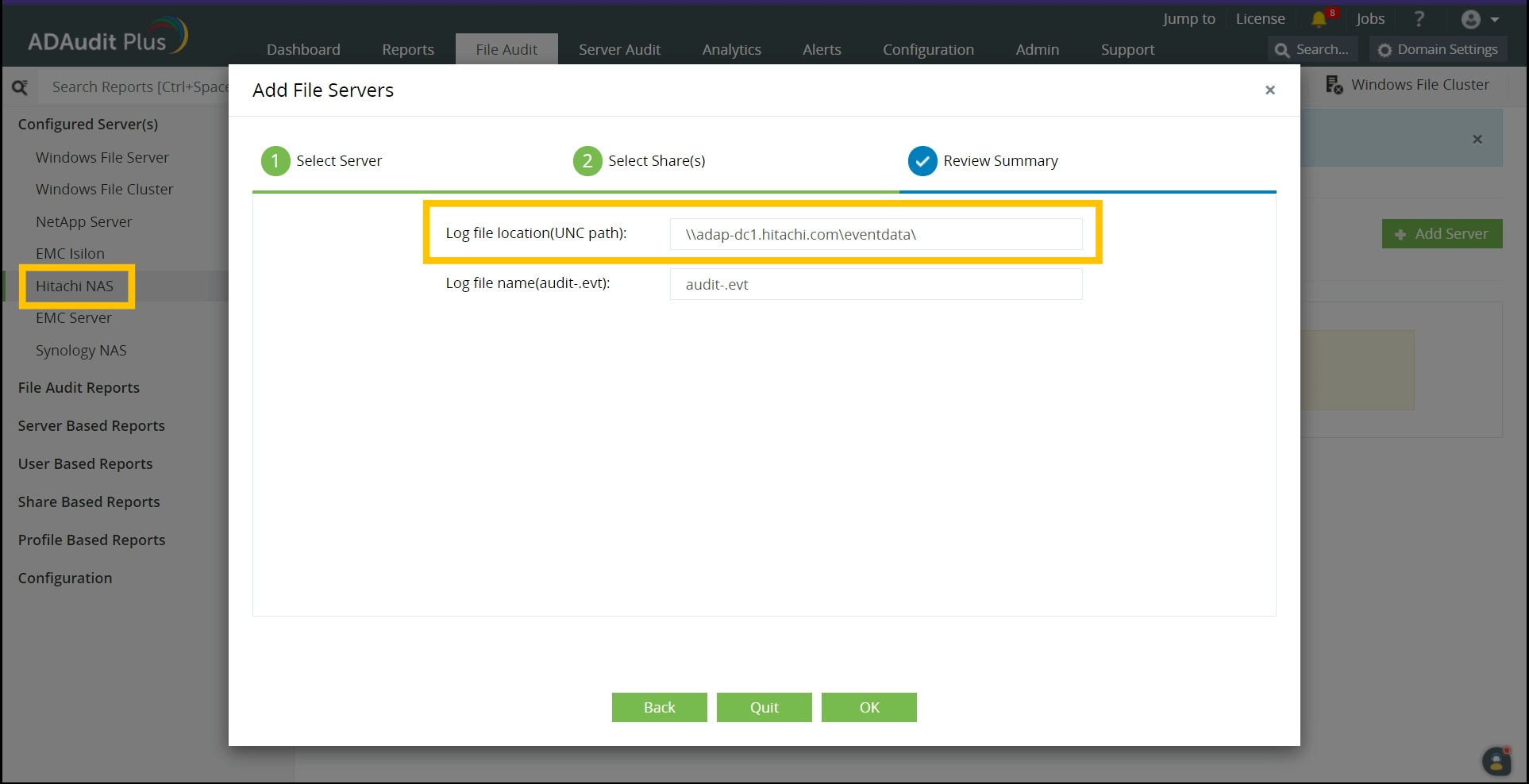
系统无法找到指定的文件
原因:
当指定位置不存在 Hitachi 审计文件时,会发生此错误。
解决方案:
检查指定位置是否存在审计文件(evt 文件共享)。
- 在 ADAudit Plus 服务器中打开 文件资源管理器,并从左侧树形结构中选择 网络。
- 在网络窗口中,双击包含共享文件夹的目标 Hitachi 服务器。
- 导航到 Hitachi 网络控制台中指定的审计文件日志目录,检查审计文件是否存在。
- 或者,您可以运行 UNC 路径到审计文件日志目录,并检查审计文件是否存在。
访问被拒绝
原因:
当用于运行 ADAudit Plus 的服务帐户没有足够的权限来读取审计文件(evt 文件共享)时,会发生此错误。
解决方案:
检查从 ADAudit Plus 服务器是否可以访问 Hitachi 审计文件共享位置。
- 在 ADAudit Plus 服务器中打开 文件资源管理器,并从左侧树形结构中选择 网络。
- 在网络窗口中,双击包含共享文件夹的目标 Hitachi 服务器。
- 导航到 Hitachi 网络控制台中指定的审计文件共享路径(日志目录),并双击要访问的共享。
- 或者,您可以运行 UNC 路径到审计文件日志目录并尝试访问共享。

 点击这里展开
点击这里展开